動画ファイルをウォークマン用に変換し、入れる方法
ウォークマンとは、日本の大手電機メーカー「ソニー」が手がけたポータブルオーディオプレーヤーで、MP3、WMA、ATRAC、FLAC、リニアPCM、AVC、MPEG-4、Windows Media Video 9、JPEGなどのメディアファイルを再生することに対応できます。で、動画ファイルをウォークマンに入れて再生したいなら、ウォークマンで再生可能なファイル形式に変換する必要があります。本文では、動画をウォークマン対応の動画形式に変換し、ウォークマンに動画を入れる方法をご紹介いたしましょう。
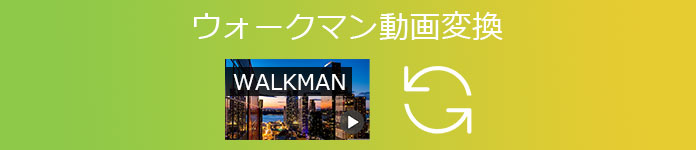
動画をウォークマン対応に変換できる4Videosoft 動画変換 究極
4Videosoft 動画変換 究極は専用の動画変換ソフトとして、4K/1080P、MP4、WMV、MOV、M4V、AVI、WMV、WAV、WMA、FLACなど千以上の動画・音楽ファイル形式の変換に対応できます。また、様々な動画ファイルをiPhone、iPad、Android、PS5、ウォークマン、YouTube、TikTokなどで再生可能なファイル形式に変換できます。NVIDIA® CUDA™とAMD APP、GPU加速技術を採用しますので、最高の変換スピードを実現できます。さらに、動画カット・トリミング、回転、反転、エフェクト、フィルターなどの多彩な動画編集機能を提供していて、動画ファイルの効果を最適化してから変換するのが特徴です。
では、このウォークマン(Walkman)動画変換ソフトを無料ダウンロード・インストールして、ウォークマン用に動画の形式を変換する方法をご紹介いたしましょう。
無料ダウンロード
Windows向け
![]() 安全性確認済み
安全性確認済み
無料ダウンロード
macOS向け
![]() 安全性確認済み
安全性確認済み
このウォークマン動画変換を実行して、「変換」>「ファイルを追加」ボタンをクリックして、ウォークマンに入れたい動画を選択して追加します。

動画サムネイルの右にある「✂」アイコンをクリックして、カットウィンドウに入って、開始時点と終了時点を設定して保存することで動画から任意の一部だけを切り出して保存できます。2つ以上のクリップを切り出して一つに結合することで動画から不要な一部をカットできます。

「✂」アイコンの隣にある「編集」アイコンをクリックすれば、編集ウィンドウに入ります。そして、動画ファイルのエフェクトを調整したり、お好きなフィルターを適用したり、動画の向きを変えたり、動画の画面サイズを変更したり、動画に音声と字幕を挿入したりすることができます。

このウォークマン動画変換の右側にある「出力形式(すべてに適用)」のドロップダウンリストを開いて、「ビデオ」または「出力デバイス」からウォークマンでサポートでされているファイル形式を選択できます。それに、出力形式の右にある⚙アイコンをクリックして、豊かなパラメーターを設定できます。例えば、ビデオビットレート、フレームレート、オーディオビットレートなど。

最後、メイン画面に戻って、出力先を指定して、「すべて変換」ボタンをクリックして、動画をウォークマン用に変換し始めます。
変換後、動画をウォークマンに入れて再生できるはずです。このウォークマン動画変換では、動画をウォークマンに変換する前に、「ツールボックス」タブでは、動画スピード管理、動画強化、音声同期、動画結合などの便利機能で動画をより良くカスタマイズできますので、超便利です。例えば、4K動画リサイズ、動画倍速再生など。
パソコンからウォークマンに動画を入れる方法
動画ファイルをウォークマン対応の形式に変換してから、パソコンから動画ファイルをウォークマンに転送すれば、ウォークマンで自由に再生できますね。
PCからウォークマンに動画の入れ方について、まずは、ウォークマン付属のケーブルを使用して、ウォークマンとパソコンを接続します。次に、パソコン上で、「マイコンピュータ」(Windowsバージョンによって表記が異なる)を開き、「WALKMAN」-「VIDEO」の順に「VIDEO」フォルダーを開きます。それから、パソコンから動画ファイルを選択して、開いたウォークマンの「VIDEO」フォルダーにドラッグアンドドロップします。
他に、ソニー製のMedia Goで動画ファイルをウォークマンに取り込んで再生することができます。
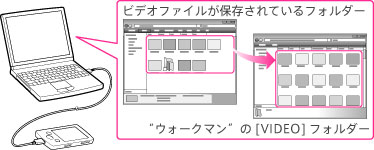
ウォークマン動画変換にあるFAQ
質問 1: ウォークマンで動画が再生できないのはなぜですか。
答え 1:一見でウォークマンで再生可能な動画ファイルであっても、内蔵コーデックなどが異なるため、ウォークマンで正常に再生できない可能性があります。また、ウォークマンでは、4 GB以上のファイルは再生することができません。4GB以上の動画であれば、ウォークマンで再生できないです。
質問 2: ウォークマンで動画を再生する方法は?
答え 2:動画をウォークマンに入れてから、ウォークマンのホームメニューから「ビデオ」を選んで、再生したいビデオを選んで再生できます。
質問 3: ウォークマンに動画を入れることができないと、どんな原因が考えられますか。
答え 3:ウォークマンに動画を入れようとしても、取り込んで入れる事ができないと、読み込めない動画ファイル形式とか、十分なスペースがないとか、ウォークマンがフリーズしてしまうとかの原因が考えられ、動画をウォークマンに変換したり、ウォークマンの容量を解放したりして、相応した対処方法を行ってください。
結論
以上、動画をウォークマンに入れて再生するための変換方法、ウォークマンへ動画の入れ方、ウォークマンで動画を再生する方法などを詳しくご紹介いたしました。今後、お持ちのウォークマンポータブルオーディオプレーヤーに動画を入れて再生する必要があれば、お役に立てればと良いです。
無料ダウンロード
Windows向け
![]() 安全性確認済み
安全性確認済み
無料ダウンロード
macOS向け
![]() 安全性確認済み
安全性確認済み
 目次
目次




